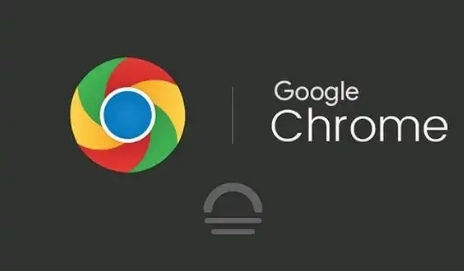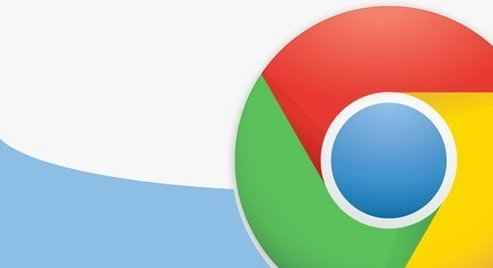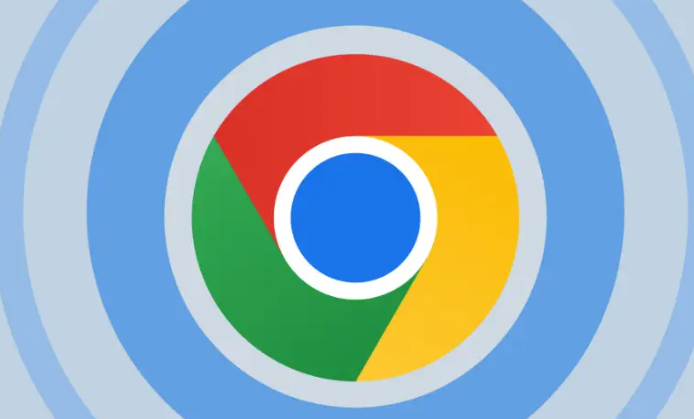当前位置:
首页 >
谷歌浏览器网络错误快速修复
谷歌浏览器网络错误快速修复
时间:2025-07-22
来源:谷歌浏览器官网
详情介绍

1. 检查网络连接状态:确认设备是否已连接Wi-Fi或插入网线。若使用Wi-Fi,尝试切换至其他网络(如手机热点)以排除当前路由器故障。在地址栏输入`chrome://internet-connection-diagnostics/`,运行网络诊断工具检测问题根源。
2. 清除浏览器缓存与Cookie:点击右上角三个点→设置→隐私与安全→清除浏览数据,勾选“缓存图片和文件”“Cookie及其他网站数据”,选择“全部时间”后点击清除。此操作可解决因缓存冲突导致的网页加载失败问题。
3. 重置代理设置:进入设置→高级→系统→打开计算机的代理设置,取消勾选“自动检测设置”并手动关闭代理(若非必要)。企业网络用户需联系IT部门确认代理配置是否正确。
4. 禁用冲突扩展程序:进入设置→扩展程序,逐一禁用非必要插件(如广告拦截工具、VPN插件),仅保留核心功能扩展。部分扩展可能篡改网络请求导致连接异常,重启浏览器后测试问题是否消失。
5. 刷新DNS缓存:以管理员身份运行命令提示符(Windows)或终端(Mac),输入`ipconfig /flushdns`(Windows)或`sudo dscacheutil -flushcache`(Mac),清除域名解析缓存。若仍无法访问,可手动添加公共DNS(如114.114.114.114)。
6. 检查防火墙与安全软件:临时关闭第三方杀毒软件或防火墙,测试网络是否恢复。Windows用户需进入控制面板→Windows Defender防火墙→允许应用列表,添加Chrome.exe至白名单。
7. 修复SSL证书问题:在地址栏输入`chrome://flags/`,搜索“不安全内容”,启用“允许不安全内容加载(仅限测试)”。此方法可临时访问HTTPS混合内容,但存在安全风险,建议仅用于紧急修复。
继续阅读